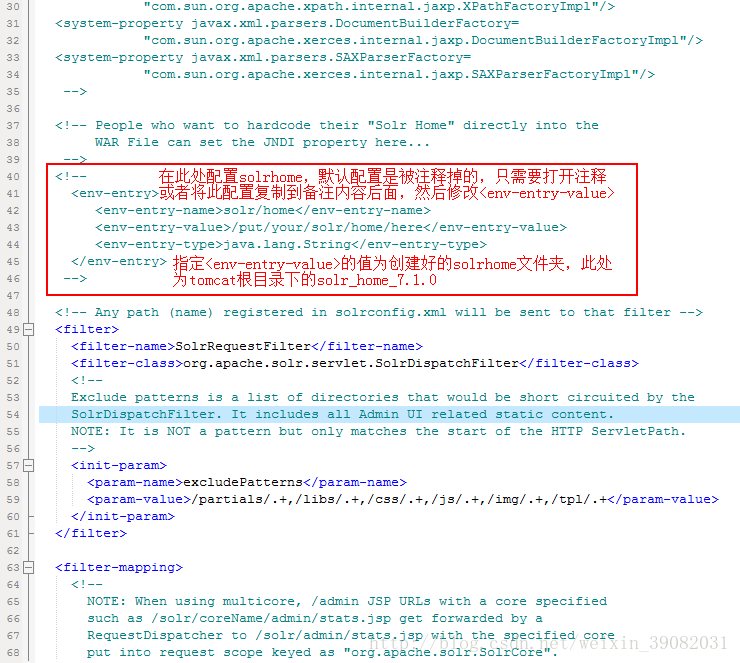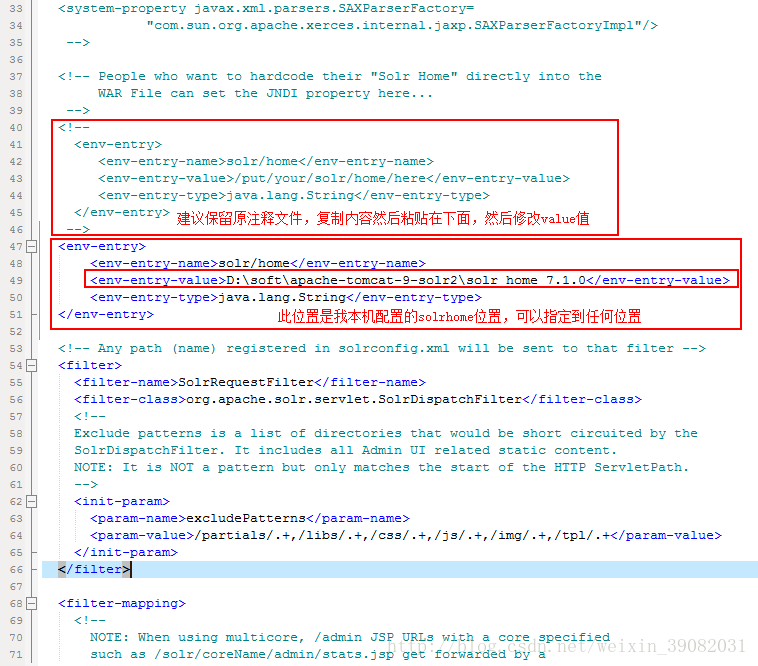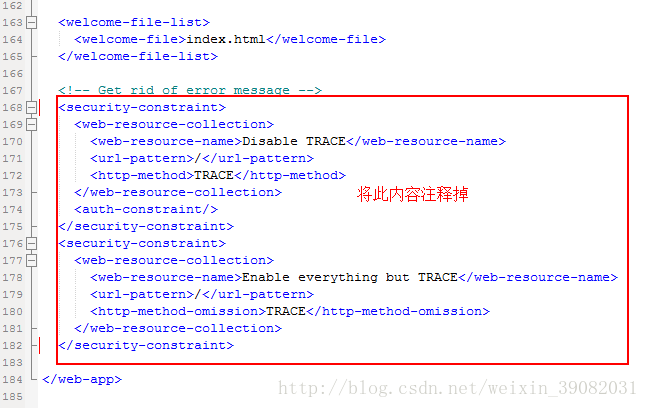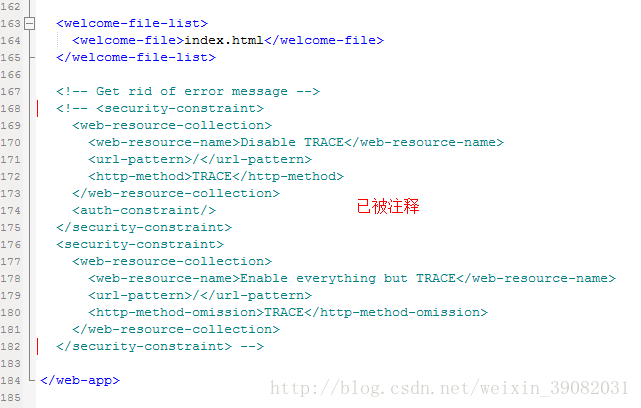将solr作为一个单独的项目发布到 Tomcat 可没有我们普通的项目发布到 Tomcat 那么简单,从5.0.0版本开始,solr就不提供可供直接发布的war包,所以从5.0.0版本开始,solr发布到 tomcat 的步骤几乎一样,要操作的步骤有以下几步:
1、拷贝工程文件夹到Tomcat中:
1.1、将 solr-7.1.0serversolr-webapp 下的webapp复制到 tomcatwebapps ,改名为solr(自定义,为了好管理项目,建议改为solr-x.x.x[版本号]);
1.2、将 solr-7.1.0server 下的solr复制到Tomcat根目录下,改名建议(这一步是拷贝solr的示例,包括默认配置,也可以省去这一步,在后面指定solrhome的时候再操作);
1.3、将 solr-7.1.0 下的 contrib 和 dist 复制到指定的 solrhome 下。
2、复制相关的jar包:
2.1、将 solr-7.1.0serverlibext 中所有的.jar文件复制到 tomcatwebappssolr-7.1.0WEB-INFlib 中;
2.2、将 solr-7.1.0serverlib 下的 metrics-*.jar 复制到 tomcatwebappssolr-7.1.0WEB-INFlib 中;
2.3、将 solr-7.1.0serverlib 下的 gmetric4j-1.0.7.jar 复制到 tomcatwebappssolr-7.1.0WEB-INFlib 中;
3、修改 web.xml 文件,更新配置:
3.1、修改 tomcatwebappssolr-7.1.0WEB-INF 下的 web.xml 文件中的solrhome的配置内容:
修改前:
修改后:
3.2、修改授权信息:找到 <security-constraint> 标签,位置在文件最后,将 <security-constraint> 的内容注释掉,大概意思就是开放solr权限;
修改前:
修改后:
至此,启动 tomcat 就可以正常访问solr了,访问地址是:http://localhost:8080/solr-7.1.0/index.html,只是还缺少日志配置,那么接下来我们就完善一下。
4、复制日志配置:
4.1、拷贝日志配置:
在 tomcatwebappssolr-7.1.0WEB-INF 目录下新建目录classes ,并将 solr-7.1.0server esources 下的 log4j.properties 复制到新建的classes文件夹中;
4.2、指定solr日志的存放地址:
修改tomcat脚本catalina.bat,增加solr.log.dir系统变量,指定solr日志记录存放地址。